Exchange Server 2010安装、配置全程图解教程(二)
四、 安装Web服务器(IIS)
点“下一步”,如下图选择要安装的“角色服务”:
点“下一步”,并点“安装”,开始自动安装所选角色。
OK,安装成功。4、 进入Exchange Server 2010的安装 重启服务器之后,先不要忙着安装,为了确保以后的安装顺利及系统的安全性,我们先开启“自动更新”功能,打上所有补丁。然后再安装Exchange,安装完成后重启服务器!过程这里就省略啦
五、 安装Exchange Server 2010
看上图,我们按照系统自定的顺序来执行安装步骤,在前面的安装过程中,我们已完成了“步骤1”和“步骤2”的安装,现在,我们点“步骤3”,继续安装
如上图,选择“仅从DVD安装语言”,这个选择很快就完成。
2、选择“步骤4”,开始安装Microsoft Exchange
稍等一会,完成上图的复制工作后,系统对安装程序进行初始化操作。
3、出现“Exchange Server 2010安装程序”向导画面,安装开始
好,点“下一步”继续
点下一步
看上图,这里很重要,保持默认的“典型安装”即可。完全能满足我们的需求。
点下一步
上图中,我选择“否”后,点“下一步”继续,以下设置非常重要!!!
OK后,点“下一步”继续,在出现的选项中,选择“不参加该计划”。
系统将自动检查安装准备情况,这要花费一点时间,过后出现以下画面。注意:上图中出现为数不少的警告信息,不要着急,我们一个一个来解决!
第一个警告:
解决方法:
这个不需要去解决,我们以后不会去使用Exchange 2007服务器
第二个警告:
解决方法:
下载传输器角色先决条件,地址如下:
安装过程:
OK,安装成功!
我们再来到Exchange Server 2010安装程序窗口,并点击“重试”,验证一下刚才的安装是否成功!
OK,已解决该问题。
第三个警告:
解决方法:
将以下服务设为自动启动,并立即启动服务。
OK,已更改设置,现在我们再重试一下。
或者第二种方法,采用命令行方式打开此服务:
开始---运行,切换到Exchange安装光盘所在分区,我的如下:
G:\Setup\ServerRoles\Common>sc config NetTcpPortSharing start= auto
注意:auto前面有一个空格!截图如下:
好了,到目前为止,安装的前提工作基本都结束了! 接下来,我们点“取消”,先将服务器重启一下。
教程PDF文件下载地址:http://down.51cto.com/data/267196
未完,请看下一篇!
转载于:https://blog.51cto.com/weixianfei/690896







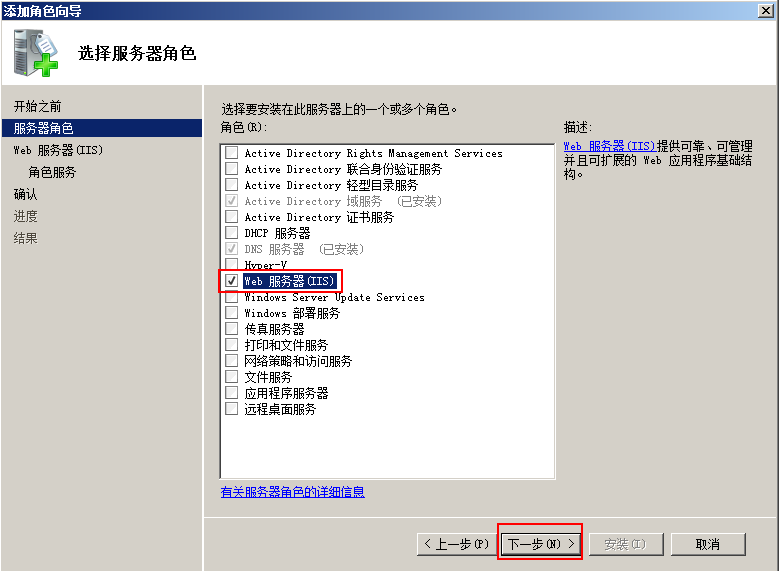
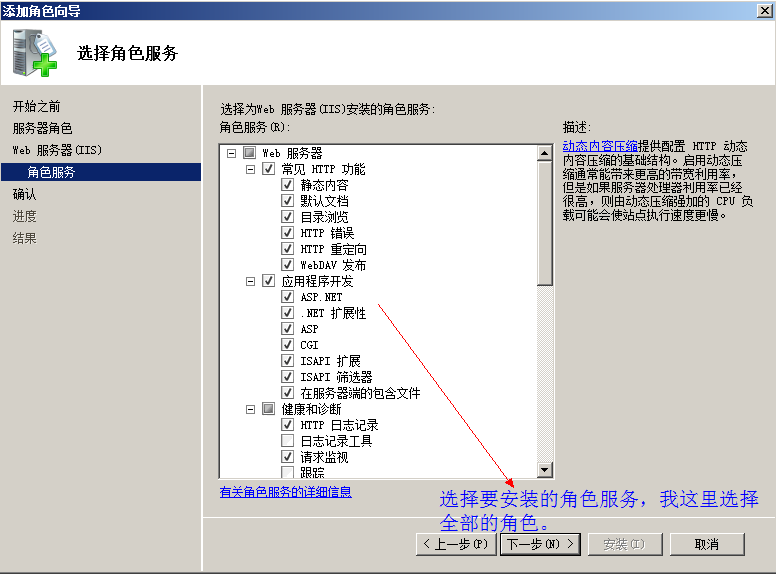
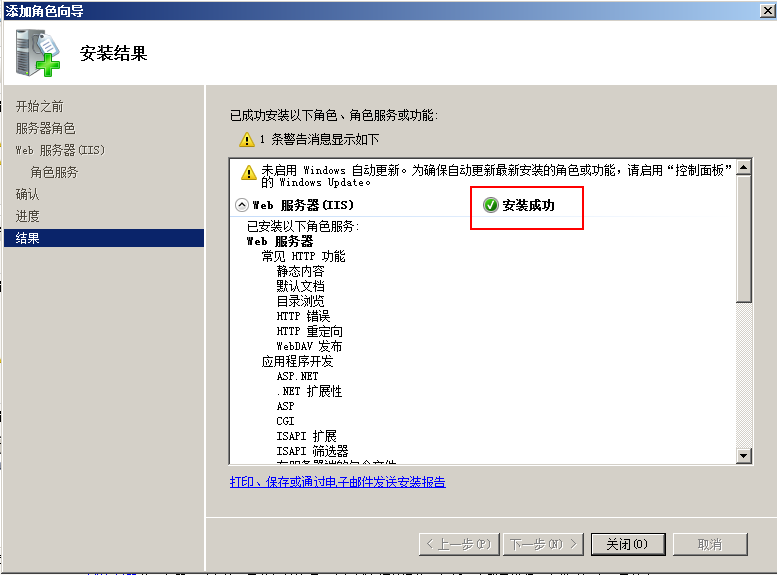

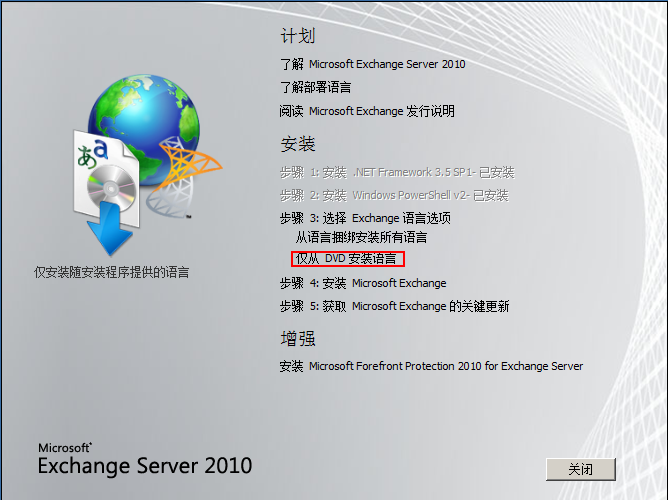


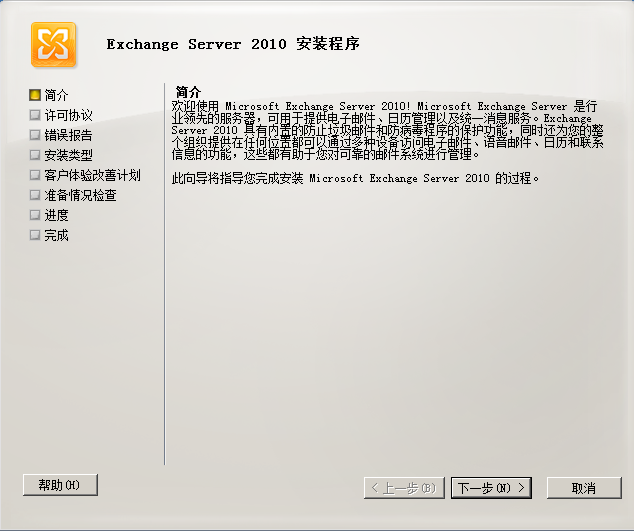
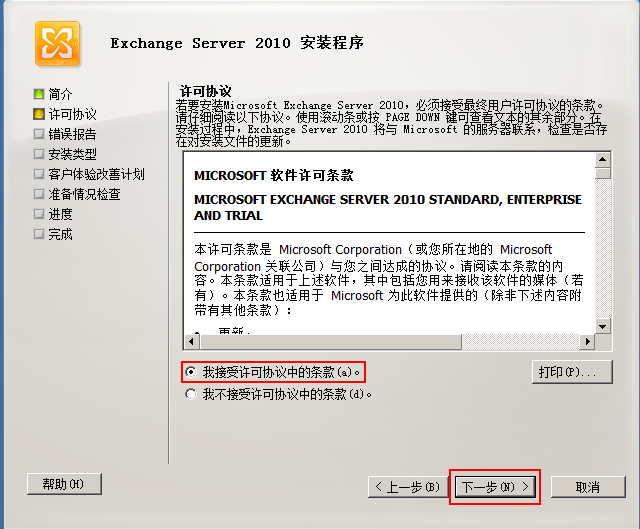
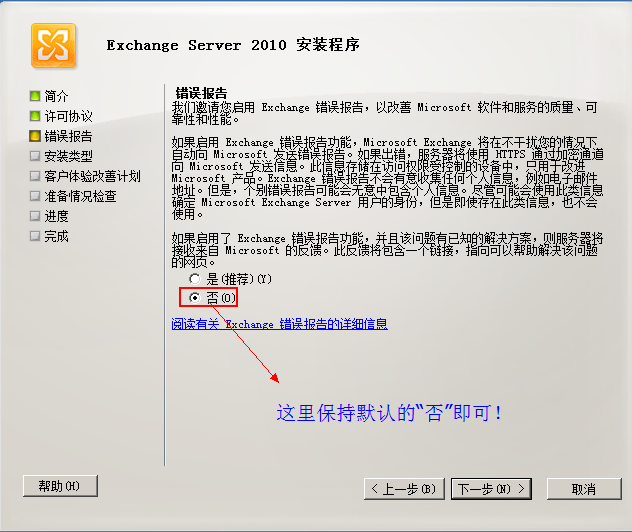
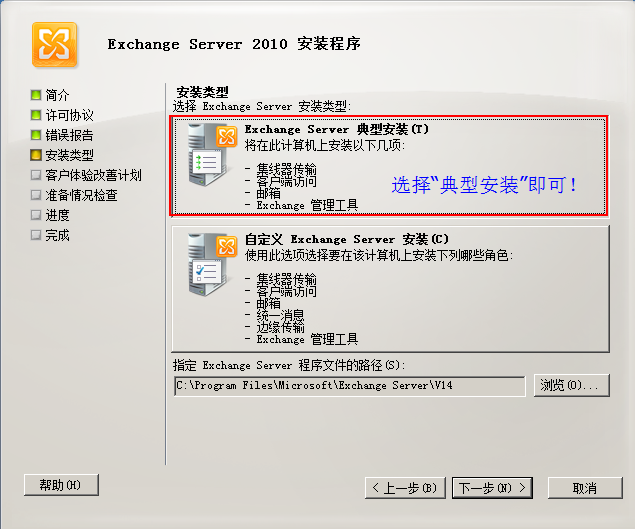
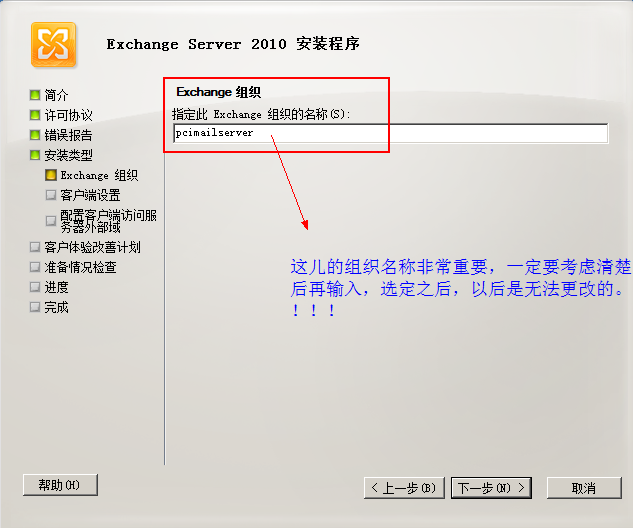
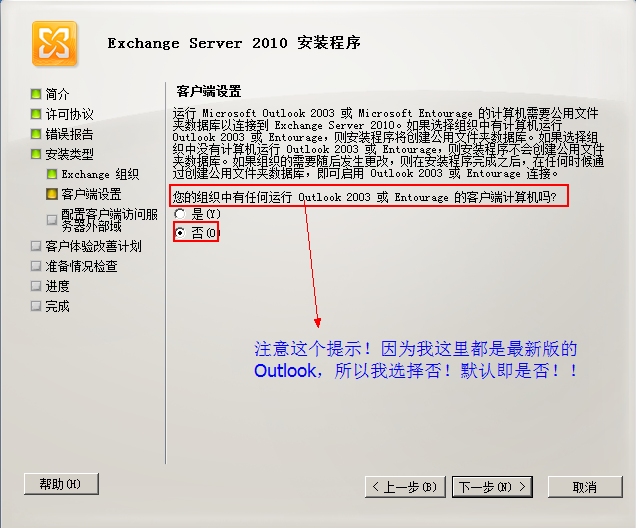
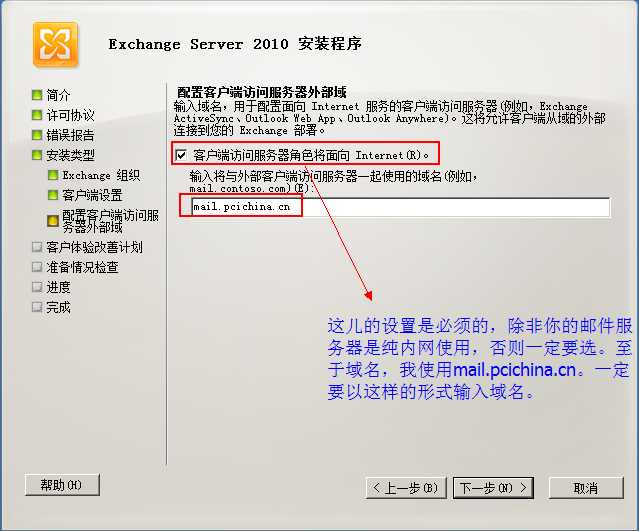
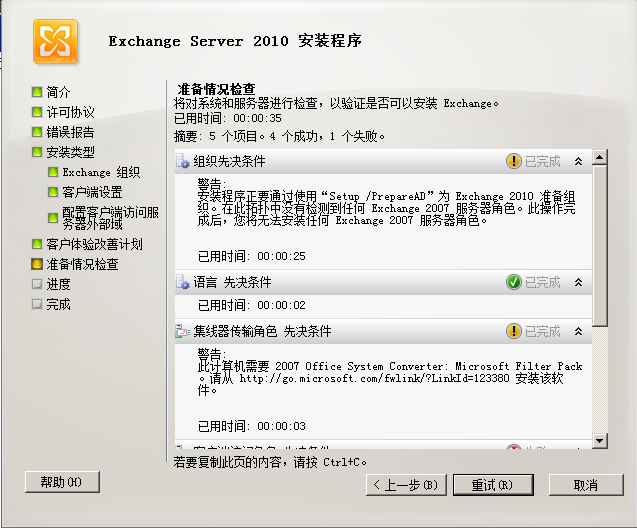
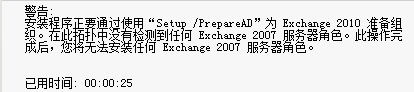
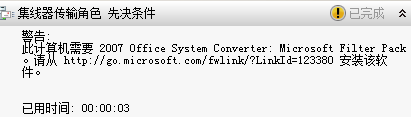
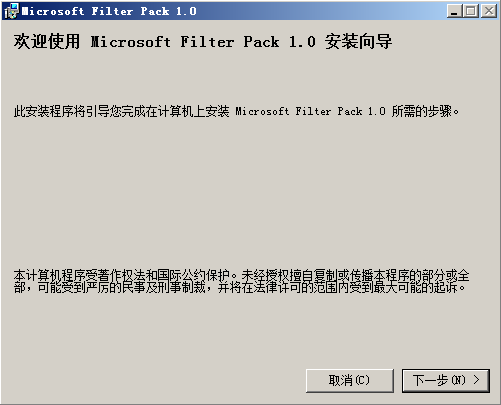
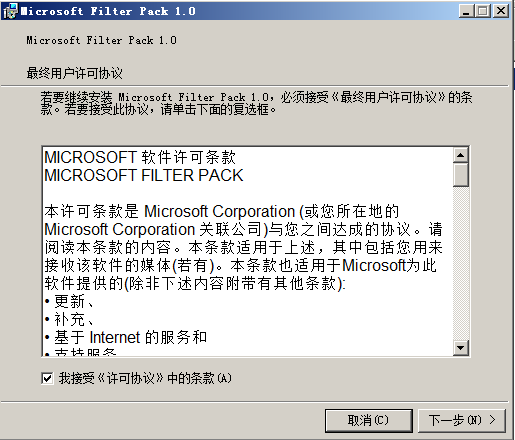
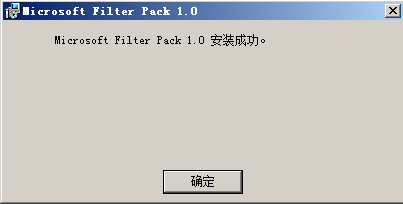
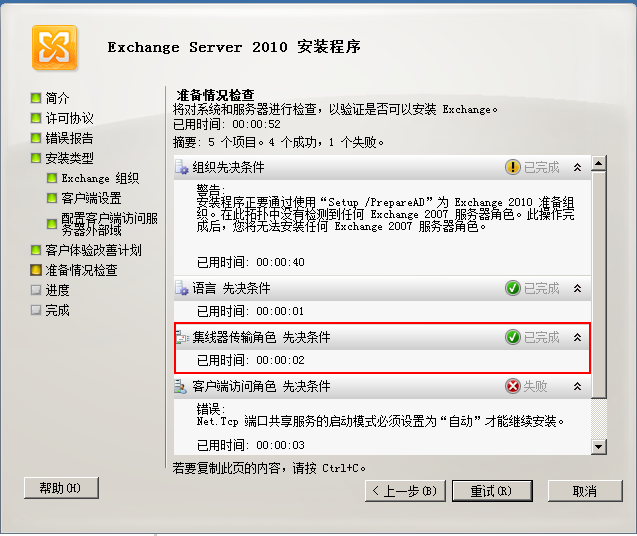
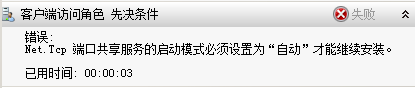


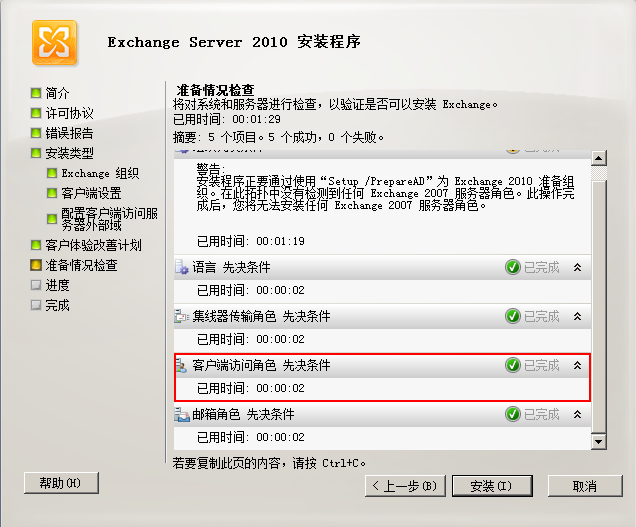















 129
129











 被折叠的 条评论
为什么被折叠?
被折叠的 条评论
为什么被折叠?








